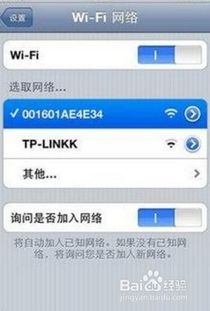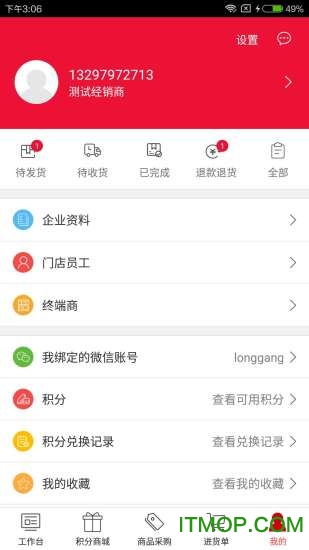安卓系统的媒体设备设置,媒体设备设置优化指南
时间:2025-03-30 来源:网络 人气:
你有没有想过,你的安卓手机里那些美美的照片、动感的音乐和精彩的电影,怎么就能轻松地分享到电脑上呢?其实,这背后有个小秘密——安卓系统的媒体设备设置。今天,就让我带你一起探索这个神秘的世界,让你的手机和电脑成为最佳拍档!
一、搭建无线桥梁:DLNA技术
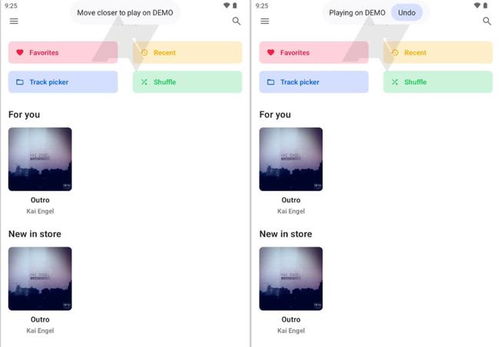
首先,你得知道,这个神奇的桥梁叫做DLNA(Digital Living Network Alliance)。它是由索尼、英特尔、微软等大公司发起的,目的是让各种设备之间能够无缝连接,共享数字媒体。简单来说,就是用手机通过Wi-Fi和电视、打印机、电脑等设备实现多媒体的遥控传输共享。
二、电脑端设置:开启媒体共享之旅
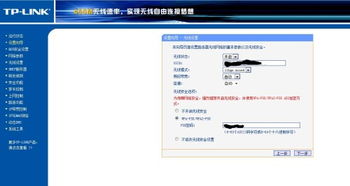
1. 网络位置设置:打开电脑的“网络和共享中心”,将网络位置改为“家庭网络”,这样就能保证设备之间的安全连接。
2. 媒体流选项:点击“高级共享设置”,在“其它项”中保持默认设置,然后选择“媒体流选项”。在这里,你需要点击“全部允许”,这样电脑上的媒体文件就能被其他设备访问了。
3. 开启Windows Media Player:电脑端的设置完成后,别忘了打开Windows Media Player。这样,你的电脑就能成为一个DLNA服务器,随时准备分享你的媒体宝藏。
三、手机端设置:轻松连接,享受共享
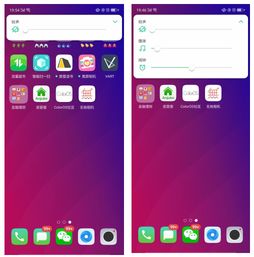
1. 下载DLNA媒体共享程序:在手机应用商店搜索并下载一款DLNA媒体共享程序,比如iMediashare。
2. 选择媒体文件:打开程序后,你可以在“我的照片”、“我的音乐”、“我的视频”中查看手机里的媒体文件,在“Local Network”中查看电脑里共享的媒体文件。
3. 播放设置:播放时,你可以选择在手机上播放,也可以选择在DLNA服务器(也就是你的电脑)上播放。是不是很方便?
四、注意事项:让共享更顺畅
1. 保持Windows Media Player运行:电脑端的Windows Media Player一定要一直开着,否则其他设备就无法访问你的媒体文件了。
2. 共享文件至家庭组:如果你想要添加媒体文件,需要将文件共享至家庭组,然后加入媒体库。
3. 更新软件版本:确保你的手机和电脑上的DLNA媒体共享程序都是最新版本,这样可以避免兼容性问题。
五、拓展功能:音频输入切换
你知道吗?谷歌正在考虑在安卓16系统中增加一个系统级媒体切换器对话框,让用户能够更改所有应用程序的音频输入设备。这意味着,你将可以轻松地选择内置麦克风或外部麦克风,进行专业录音或享受更优质的音频体验。
通过这些设置,你就可以轻松地将安卓手机和电脑连接起来,实现媒体文件的共享。快来试试吧,让你的生活更加便捷、有趣!
相关推荐
教程资讯
系统教程排行